이것저것
[UE4] 무작정 안드로이드 개발기 1 본문
이번 포스팅은 무작정 안드로이드 개발해보기 입니다.
안드로이드로 게임을 제작하게 될 일이 생겨서
안드로이드는 손도 안대본 상태로 작업을 진행하는 거라 생략되거나
모르는 부분이 많을 수 있습니다.
하나의 개발 기록 형식의 포스팅이라고 봐주세요!..


언리얼 4.22 버전 기준으로 제작된 내용입니다.
CodWorks for Android 설치하기
언리얼을 켜기 전에 먼저 설치해야 할 프로그램이 있습니다.
-
[ CodeWorks for Android ] 이겁니다.
다행히도 해당 파일은 언리얼 폴더에서 찾을 수 있어 다운로드하는
귀찮음을 덜 수 있습니다.
설치 전에 에디터와 런처 둘 다 닫힌 상태에서 설치해야 안전합니다!

드라이브\Program Files\Epic Games\UE_4.22\Engine\Extras\AndroidWorks\Win64
위 경로로 언리얼이 설치된 곳에 이동하면
CodeWorksForAndroid-1Rxxx 식으로 다른 버전이 있게 될 겁니다(?)
근데 이게 무슨 파일이지..?
궁금해서 조금 찾아봤습니다.
언리얼 엔진4 에서 특수 버전의 CodeWorksForAndroid파일을 사용하는데
안드로이드 JDK, SDK, NDK 등을 모두 포함하고 있어서 안드로이드 개발 환경을
쉽게 구축하게 해 준다고 합니다...
CodWorks for Android 설치 과정

-
Next

-
Next

-
경로 설정 (기본으로 나둬도 됩니다. :D)
-
[ Privacy Notice ] → □ Yes, enable usage collection 체크 온


-
Next 클릭 (상단에 Standard, Full, Custom 으로 설정 가능합니다. )
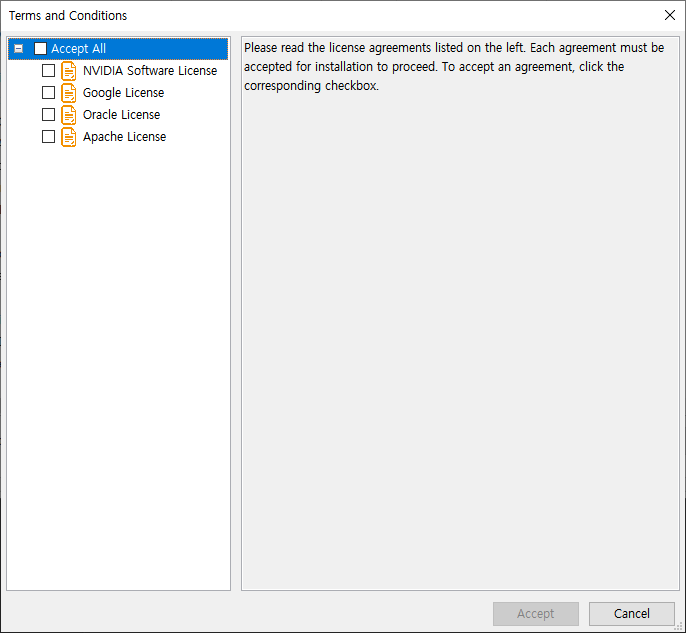

-
Accept All 부분에체크 온 하여 전부 체크표시가 되도록 설정. (라이선스 관련 동의입니다. )
-
Accept 클릭

-
Next

-
Finish

컴퓨터를 재시작할지 물어보는 여부입니다.
( 가능하면 재부팅해주세요! )
프로젝트 생성 및 설정
이번에는 프로젝트를 하나 생성해서 안드로이드 세팅을 마저 끝내 보도록 하겠습니다.

C++ 베이스로 삼인칭 프로젝트를 해보겠습니다.
모바일 버전으로 세팅을 할 때 설정해야 할 부분이 있습니다.

하드웨어, 그래픽, 콘텐츠 팩
콘텐츠 팩은 사용하고 필요 없을 때 정리하는 것도 나쁘지 않을 것 같습니다..
일단 이번 포스팅은 세팅이 목적이기에 없음으로 하겠습니다.


-
[ 프로젝트 세팅 ]으로 이동합니다.
-
[ 플랫폼 ] → [ Android ] 탭으로 이동합니다.


그곳에 도착하면.. 기분 나쁜 빨간색이 기다리고 있습니다.
당황하지 마시고 '지금 환경설정'을 눌러줍니다.


짜잔.. 마음이 편안해지는 초록색으로 변합니다.
그아래 [SDK 라이선스 수락] 도 같이 눌러서 동의해주세요!
혹시나 동의를 누른 후에도 반응이 없다면 재부팅을 해보세요..!

정상일 경우 위처럼 비활성화됩니다.

그 외에도 바로 아래 '패키지 이름'이나 'SDK 버전' 등등을 수정할 수 있습니다.
그런데 Gradle이 뭐지..?
Gradle 관련해서 동의를 얻던데 궁금해서 검색해봤습니다..
이런 용어에는 약해서 개인적으로 궁금해서 알아보았는데요.
한마디로 쉽게 말하면 '빌드 자동화'를 위한 툴이라고 합니다.

그렇다고 합니다..
디바이스 세팅
다음으로는 안드로이드 디바이스를 세팅해보도록 하겠습니다.
안드로이드 디바이스 [개발자옵션]에서 [USB 디버깅]이 활성화되어 있어야 하는데요.
호오오옥시나 이게 무엇인지 모르신다면..!


[ 갤럭시 기준 ]
디바이스 설정 → 휴대전화 정보 → 소프트웨어 정보 → 빌드번호 3회 이상 연속 터치 →
설정으로 되돌아가기 → 개발자 옵션 → USB 디버깅 활성화
( 휴 너무 친절했다.. )
마지막으로 언리얼로 이동하기 전에 연결이 잘 되었는지 확인하기 위해서는
-
[ 윈도우 + R ] 키를 눌러서 실행창을 켜서 cmd 창을 켠다.
-
adb devices 입력
-
device라고 뜬다면 정상적으로 완료!

그 외에 Unauthorized라고 나올 경우 개발 PC 컴퓨터의 RSA 키를 수락하지 않았다는
뜻입니다!
디바이스에서 확인
마무리 단계입니다.
디바이스에 빌드를 해볼 건데요.

에디터 상단 [실행] → [핸드폰 기종]을 눌러서 실행해주세요!
누르고 나면 언리얼이 어딘가 조금 아파 보일 수도 있는데..
느긋하게 티타임을 즐기고 오시거나 웹서핑을 하다 오시면 됩니다.
빌드가 완료가 되면 디바이스에서 게임이 켜지게 됩니다.

뭔가 찌그러진 거 같지만 일단 로고가 영롱...


잘 뛰어 댕긴다!!
아래는 졸업작품 'JoyContinue'의 '조이' 캐릭터를 임시로 넣고 돌려봤습니다.

쿄오오오홍...
이로써 디바이스에 넣어서 확인까지 해보는 걸로 이번 포스팅은 마치겠습니다.
'[언리얼] Unreal Engine 4 > 모바일' 카테고리의 다른 글
| [UE4] 모바일 디바이스 로그 PC에서 제어 및 확인 (0) | 2019.10.06 |
|---|

